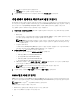Deployment Guide
라이센스에 대한 정보는 Integration 내에서 볼 수 있습니다. 라이센싱 정보는 Dell Management Console의 개
요 페이지에서 보거나, 웹 클라이언트를 사용하는 경우에는 OMIVV Licensing(OMIVV 라이센싱) 탭에서 볼 수
있습니다.
• 라이센스 메시징:
몇 가지 정보, 오류 또는 경고 메시지가 표시됩니다.
a. 라이센스 만료 예정:
라이센스 만료 30일 전부터, 해당 라이센스의 남은 일 수를 알려주는 메시지가 표시됩니다.
b. 라이센스가 만료되어 유예 기간에 있음:
라이센스가 만료되면 90일 유예 기간으로 전환됩니다.
c. 모든 라이센스가 만료됨:
모든 라이센스가 만료되면 Integration 내에 메시지가 나타납니다. 표준 라이센스 업그레이드 불가 또는
기능 손실(평가판 라이센스를 사용하는 경우) 등과 같은 일부 라이센스 정책도 적용됩니다.
d. 호스트 라이센스 수 초과됨:
연결 프로필을 생성하거나 편집할 때, 호스트 라이센스 수가 연결 프로필에 추가되는 새 서버에 사용 가
능한 라이센스 수를 초과하면 오류 메시지가 표시될 수 있습니다. 이 메시지가 표시된 후 성공적으로 새
호스트를 추가하려면, 하나 이상의 유효한 라이센스가 있어야 하며 연결 프로필에 한 번에 추가하는 서
버 수를 줄여보십시오. 서버 추가를 시도하기 전에 새로 추가된 서버에서 인벤토리가 완료될 때까지 시
간이 필요하기 때문입니다.
라이센스 업로드
라이센스를 구입하면 라이센스 파일이 포함된 이메일을 받게 됩니다. 이 라이센스는 어플라이언스의 IP 주소를
사용하여 액세스할 수 있는 웹 관리 콘솔에서 업로드해야 합니다.
1. VCenter Registration(VCenter 등록) 페이지에서 Upload License(라이센스 업로드) 링크를 사용하여 라이센스
를
업로드합니다.
2. Upload License(라이센스 업로드) 링크를 클릭하면 Upload License(라이센스 업로드) 대화 상자가 나타납니
다.
3. 라이센스 XML 파일을 찾은 다음 Upload(업로드)를 클릭합니다.
노트: 라이센스 파일이 zip 파일 내에 압축된 상태로 제공될 수 있습니다. zip 파일의 압축을 풀고 라이
센스 .xml 파일만 업로드해야 합니다. 라이센스 파일의 이름은 주문 번호를 기준으로 지정될 것입니다
(예: 123456789.xml).
4. 라이센스 업로드에 성공하면 Upload License file(라이센스 파일 업로드)에 성공 메시지가 표시됩니다.
라이센스 업로드 후의 옵션
새로 구입한 제품의 라이센스 파일
새 라이센스를 구입할 때 Dell에서는 새 라이센스 파일이 포함된 이메일을 보내 드립니다. 라이센스는 .xml 형식
으로 도착해야 합니다. 라이센스가 zip 형식으로 되어 있으면 zip 파일에서 라이센스 xml 파일의 압축을 푼 후 업
로드하십시오.
20